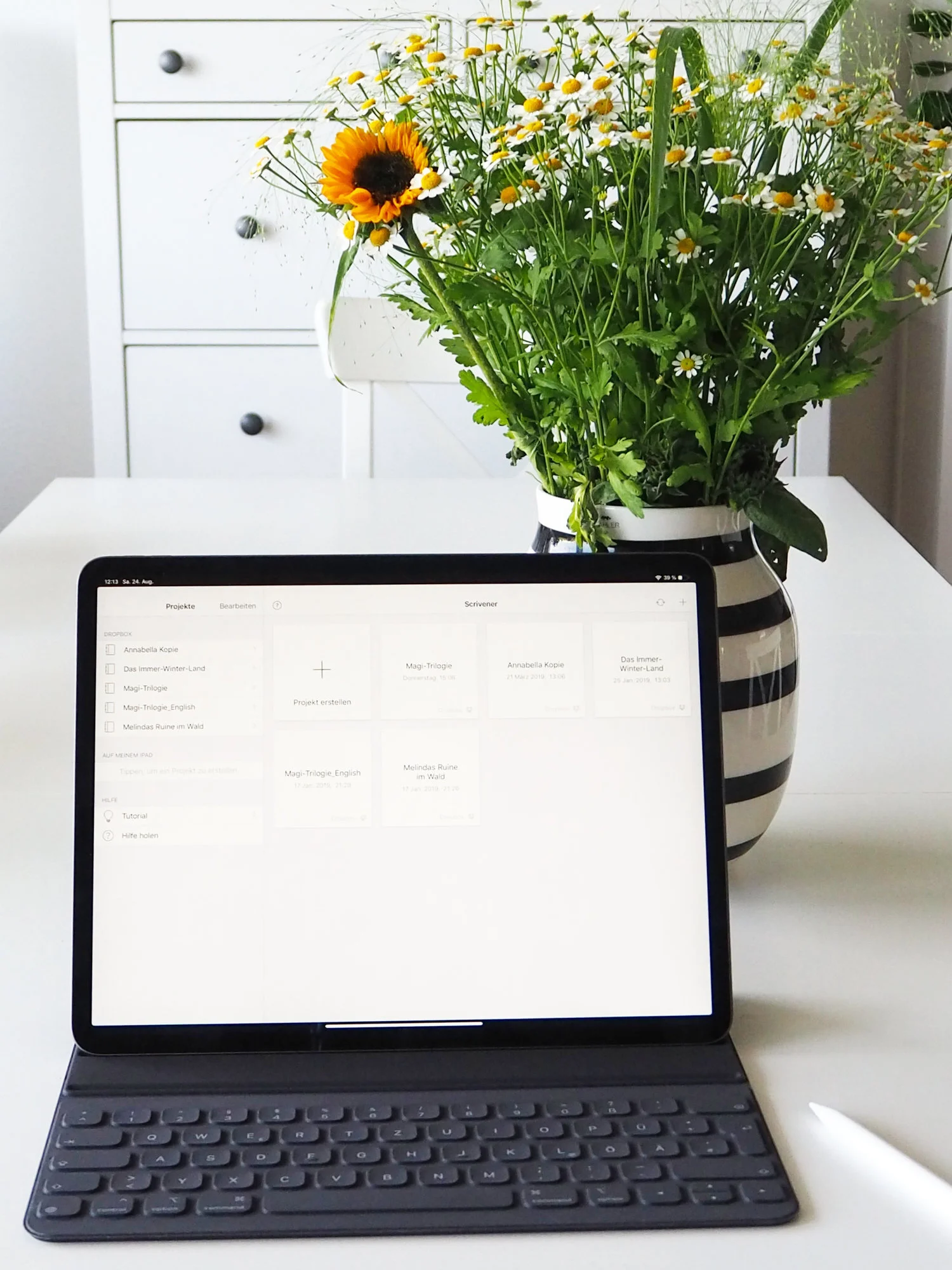Tools und Apps zum Bücherschreiben
Heute möchte ich euch gerne meine »Schreibwerkzeuge« vorstellen: die Geräte, Tools und Apps die ich beim Schreiben meiner Bücher benutze. Direkt vorweg:
Dies ist keine bezahlte Werbung. Ich habe alle Produkte selbst gekauft, sofern sie nicht kostenlos waren, und keiner der Hersteller weiß, dass ich diesen Post schreibe.
Vielleicht ist ja der eine oder die andere von euch gerade auf der Suche nach einem Programm oder einer App und dieser Beitrag bringt euch auf Ideen oder hilft euch bei der Entscheidungsfindung.
Hardware
Als Erstes nur ein paar wenige Worte zu den Geräten, mit welchen ich arbeite, denn das ist wahrscheinlich am langweiligsten. Die meisten Apps und Programme laufen sowieso auf allen großen Betriebssystemen, egal ob Windows, macOS, iOS oder Android.
Den größten Teil der Zeit arbeite ich an meinem iMac. Er ist zwar schon etwas in die Jahre gekommen, tut aber noch brav, was er soll. Ich merke allerdings, dass sein Arbeitsspeicher so langsam an seine Grenzen stößt.
In den Urlaub begleitet mich mein iPad Pro inklusive Smart Keyboard Folio und unterwegs mache ich mir Notizen auf meinem iPhone. Womit wir auch schon bei der Software wären.
Software
TRANSOM (VOID MEDIA)
Seit fast zwei Jahren benutze ich für das schnelle Notizen machen auf meinem Handy die App Transom. Man kann Notizen (Thoughts) mit Tags versehen und sie übergeordneten Pieces (also zum Beispiel Projekten/Büchern) zuordnen, sodass man sich alle Notizen zu einem Buch anzeigen lassen kann oder alle zu einem bestimmten Charakter, Ort usw. Das finde ich super praktisch. Wenn ich etwa unterwegs plötzlich eine Idee zu meinem Charakter Rick bekomme, notiere ich sie mir schnell, tagge die Notiz mit »Rick« und »Rabenträume« und ordne sie dem Piece »Traumtürchen-Reihe« zu. Sie wird mir also angezeigt, wenn ich mir generell alle Notizen zu der Buchreihe anzeigen lassen will oder nur zum zweiten Band oder nur zu Rick. So hat man immer alles schön geordnet beisammen und man kann die Notizen im Notfall auch durchsuchen.
THE TIMELINE BUILDER (DAVID GALLOWAY)
Diese App habe ich mir Anfang des Jahres runtergeladen, als ich auf der Suche nach einem Weg war, Ordnung in die Hintergrundgeschichte von »Seelenfetzen« zu bekommen. Die Geschichte selbst verläuft linear und überbrückt nur ein paar Monate, doch davor gab es irgendwann einen Krieg und die Charaktere sind zwischen 20 und mehreren Hundert Jahren alt. Bei mir muss immer alles seine Ordnung haben und ich wollte zum Beispiel genau wissen, ob ein Charakter vor, nach oder während des Kriegs geboren wurde, da es einen großen Unterschied für sein Weltbild macht, und mir es war auch wichtig, zu wissen, wann genau dieser Krieg war und wie lange er dauerte. Und dann sind da natürlich noch andere Ereignisse, die vor dem ersten Band stattfanden, auf die ich nicht näher eingehen kann, ohne zu spoilern. 😉
Lange Rede, kurzer Sinn: Ich habe ein paar Timeline-Apps ausprobiert und bin bei dieser hängengeblieben. Man kann sowohl Zeitpunkte als auch Zeitspannen (Krieg, Lebenszeit eines Charas) eintragen, alles farblich anpassen, rein- und rauszoomen, Bilder anhängen und die Einträge mit Notizen versehen.
SCRIVENER (LITERATURE & LATTE)
Jetzt zur wichtigsten App. Lange Zeit habe ich immer alles ganz normal mit Word geschrieben und kam auch super damit klar, doch es gab irgendwann einen Zeitpunkt, an dem es einfach zu viel Text und zu viele Notizen gab. Spätestens als ich den zweiten Band, »Rabenträume«, anfing zu schreiben, war mir klar, dass etwas anderes hermusste. Ich hatte mir neben Scrivener auch Papyrus Autor angeschaut, aber mich letztendlich für Scrivener entschieden – warum genau, das weiß ich heute nicht mehr. Es hat einfach mehr meiner »must haves« erfüllt bzw. besser zu meiner Arbeitsweise gepasst. Und was soll ich sagen? Ich bin total verliebt und restlos begeistert. Ich kann mir gar nicht mehr vorstellen, einen Roman in einem einfachen Textverarbeitungsprogramm zu schreiben. Der Vergleich ist für mich wie … manuelle Zahnbürste vs. elektrische Zahnbürste. Wie Geschirr mit der Hand spülen vs. Geschirrspülmaschine. Natürlich geht es irgendwie und man würde es auch ohne hinbekommen, aber lange nicht so toll und mit viel mehr Aufwand und Ärger.
Also was kann Scrivener? So unglaublich viel! Und da jeder, der schreibt, anders ist und anders arbeitet, wird auch jeder andere Facetten des Programms nützlicher oder weniger nützlich finden. Ich bin mir außerdem sicher, dass es noch viele Dinge gibt, die Scrivener mir erleichtern würde, auf die ich noch gar nicht gestoßen bin. Vielleicht sollte ich das Tutorial noch einmal machen – das übrigens wahnsinnig sympathisch und lustig geschrieben ist und total Spaß gemacht hat.
Um euch dennoch einen kleinen Einblick zu geben, wie Scrivener das Autor*innen-Leben vereinfachen kann, möchte ich kurz beschreiben, wie ich mit dem Programm arbeite: Alle Manuskripte und Notizen zu den »Traumtürchen«-Bänden sind in einer einzigen Datei gespeichert. Das heißt, dass ich durch das Navigationsmenü links in die verschiedenen Ordner von »Seelenfetzen«, was fertig ist, und »Rabenträume«, woran ich gerade schreibe, springen kann. Jedes Buch hat einen eigenen Ordner, welcher wiederum Ordner für die einzelnen Kapitel hat, welche ihrerseits in Szene oder Abschnitte untergliedert sind, die eigentlichen Texte. Da ich in diesen Büchern oft die Erzählperspektive wechsle, lege ich bei jedem Perspektivenwechsel eine neue Szene an, benenne sie entsprechend und markiere sie farblich oder mit einem Icon, sodass ich erstens einen tollen Überblick darüber habe und zweitens immer direkt in eine bestimmte Szene springen kann, um etwas nachzulesen oder zu ändern. Später, wenn man den Text exportiert, ist natürlich alles schön in einer einzigen Textdatei und man sieht die ursprüngliche Unterteilung nicht mehr.
Dann habe ich pro Charakter, Ort und magischem Wesen eine Art Karteikarte angelegt, in der ich alle entsprechenden Infos und Ideen sammle. Ich habe eine Master-Gliederung (der geplante Plot für das gesamte Buch), generelle Notizen zur Traumtürchen-Welt und Ideen für nachfolgende Bände. Was außerdem extrem hilfreich für mich ist, das ist auf der rechten Seite neben dem Manuskripttext, pro Kapitel oder pro Szene, ein Bereich, wo man ebenfalls Notizen machen kann. Dort schreibe ich immer grob rein, was in der Szene passieren soll, sodass ich die Ideen direkt daneben habe. Außerdem kann man das Manuskript mit Kommentaren versehen (ähnlich wie in Word), sodass ich immer auf einen Blick sehe, wo ich noch etwas ändern oder nachschauen muss.
Ich könnte jetzt noch viel mehr ins Detail gehen, aber ohne Screenshots oder Videos, die die Features »bei der Arbeit« zeigen, bringt das wahrscheinlich nicht viel. Wenn so ein Programm für jemanden interessant ist, geht sowieso nichts darüber, es einfach selbst auszuprobieren und damit herumzuspielen.
Ach so, das Beste noch zum Schluss – ich hätte es fast vergessen, weil es einfach im Hintergrund passiert und man nichts davon merkt: Das Programm speichert alle paar Sekunden (ich habe es auf zwei Sekunden eingestellt) selbst! Also selbst wenn einmal etwas abschmiert, hat man meistens alles gespeichert, außer vielleicht den letzten paar Wörtern.
Bonus: Ich habe Scrivener mit meiner Dropbox verbunden, sodass ich nahtlos an einem Manuskript weiterarbeiten kann, egal ob am Computer, dem iPad oder sogar auf dem Handy. 🥰
AFFINITY PHOTO, AFFINITY DESIGNER UND AFFINITY PUBLISHER (SERIF)
Da ich »Seelenfetzen« nicht nur geschrieben, sondern auch selbst gesetzt sowie das Cover gestaltet habe, möchte ich euch auch noch diese tollen Programme vorstellen, denn ich liebe sie mindestens genauso sehr wie Scrivener. 😍
Wer die Produkte von Adobe kennt (Photoshop, Illustrator und InDesign), wird sich auch sofort unter Photo, Designer und Publisher etwas vorstellen können: Fotobearbeitung – Grafikdesign – Layout. Die Produkte von Serif zahlt man im Gegensatz zu dem teuren Adobe-Abo nur einmal und sie sind auch nicht besonders teuer. Ich benutze alle drei Programme sehr gerne, auch wenn ich noch viel lernen muss. Grafikdesignerin und Setzerin sind aber definitiv Jobs, die mir wahnsinnig viel Spaß machen würden.
Bonus: Wenn man alle drei Programme hat, kann man innerhalb von Publisher auch auf die anderen beiden zugreifen! Das heißt, wenn man beispielsweise eine Vektorgrafik oder ein Foto im Buchlayout hat und diese ändern möchte, muss man es nicht entfernen, die Datei im entsprechenden Programm (Photo oder Designer) bearbeiten und neu einfügen, sondern man kann es direkt in Publisher tun. So toll!
Online-Ressourcen
Hier noch ein paar Links, die sowohl beim Schreiben als auch beim Designen/Layouten immer wieder sehr nützlich sind:
https://www.duden.de – Ja, wirklich! Nicht nur beim Schreiben, um im Zweifelsfall nachzuschauen, sondern vor allem auch beim Buchsatz, um nachzugucken, welche Worttrennung der Duden empfiehlt, wenn ich mir nicht sicher bin.
https://synonyme.woxikon.de – Super hilfreich, wenn man sich nicht immer wiederholen will, vor allem innerhalb eines Satzes. Natürlich würde ich davon abraten, es wie Joey bei Friends zu benutzen 😉
https://www.dafont.com/de – Gute Quelle für kostenlose, kommerziell nutzbare Fonts. Man sollte aber wirklich genau darauf achten, dass die Lizenz passt, und natürlich den Copyright-Vermerk im Impressum nicht vergessen!
https://unsplash.com – Kostenlose, kommerziell nutzbare Fotos. Man muss die Künstler nicht im Impressum angeben, doch ich halte es für eine Selbstverständlichkeit, dies trotzdem zu tun. Ich benutze auch hier auf meinem Blog viele Fotos von Unsplash.
https://de.squarespace.com – Wo wir gerade von Websites sprechen: Diese hier habe ich mit Squarespace gebaut und bin sehr zufrieden damit. Außerdem ist der Kundenservice wirklich super!
https://www.hover.com – Der Vollständigkeit halber: Meine Domains habe ich über Hover gekauft. Hover und Squarespace funktionieren auch sehr gut zusammen.
Zu guter Letzt …
So 100 % digital ist meine Arbeit an meinen Büchern dann aber doch nicht, auch wenn es bisher so klingt. Ich habe nämlich noch ganz altmodisch Notizbücher aus Papier, die ich zur Ideensammlung und Plot-Planung nutze. Darüber habe ich vor Kurzem ebenfalls einen Blogpost geschrieben.
Ich hoffe, ein paar meiner Empfehlungen können auch euch die Arbeit erleichtern. 🤗